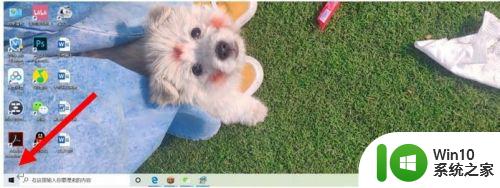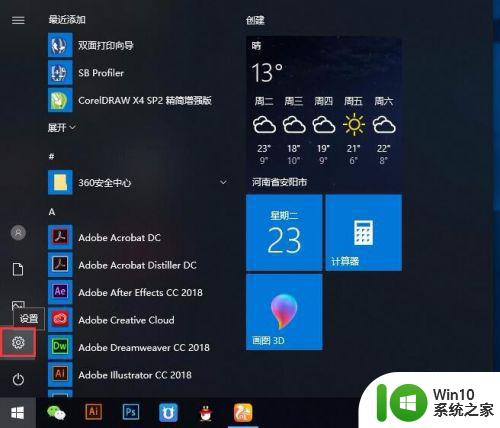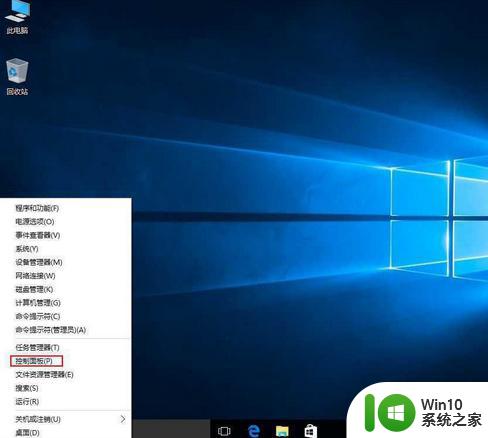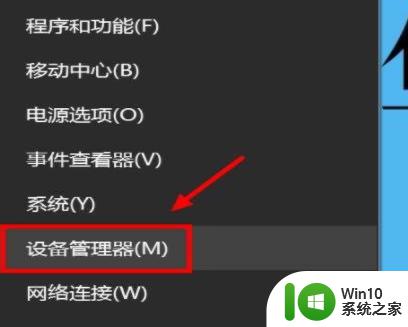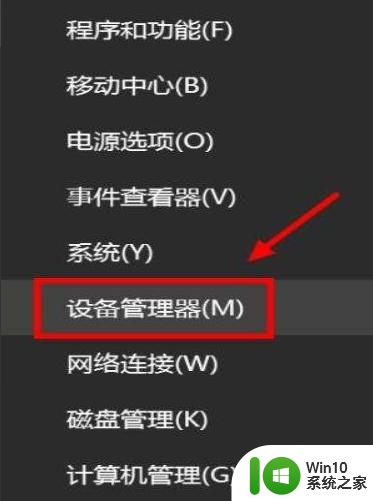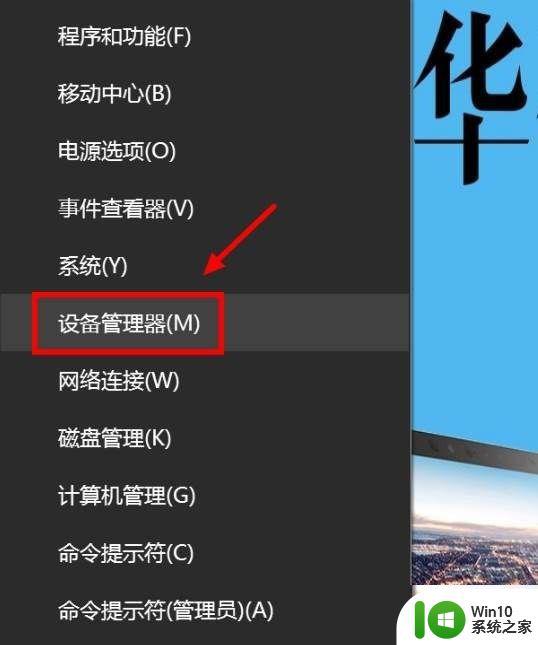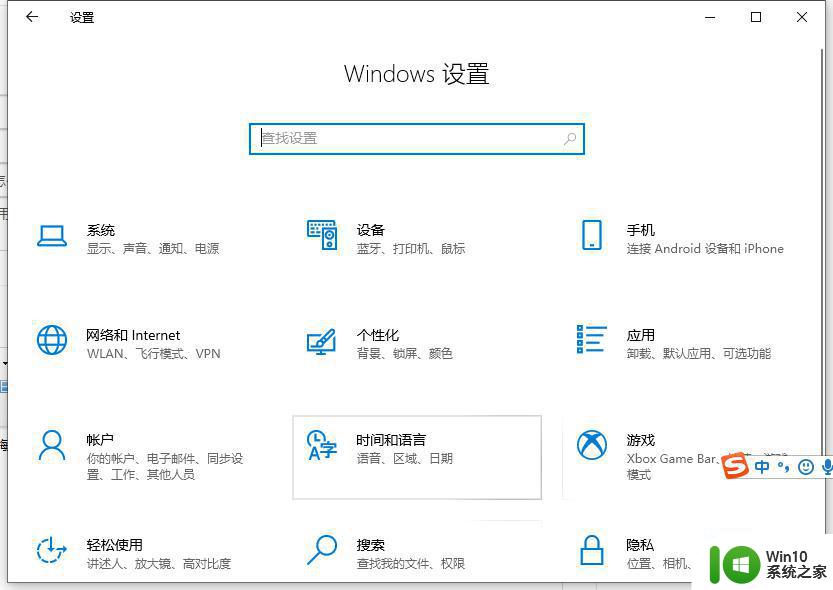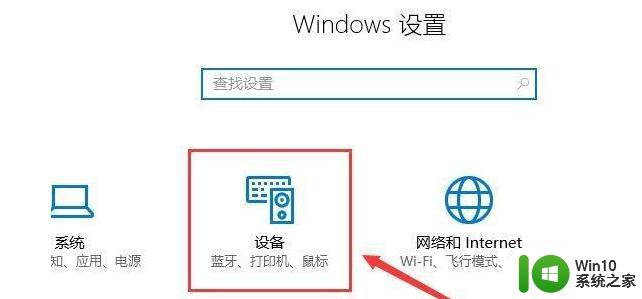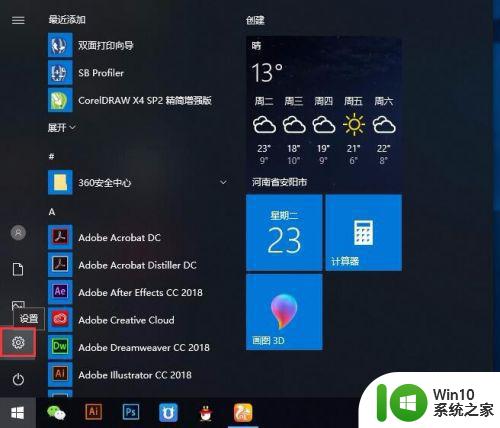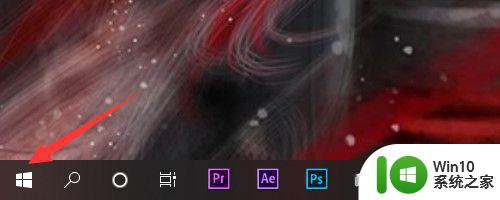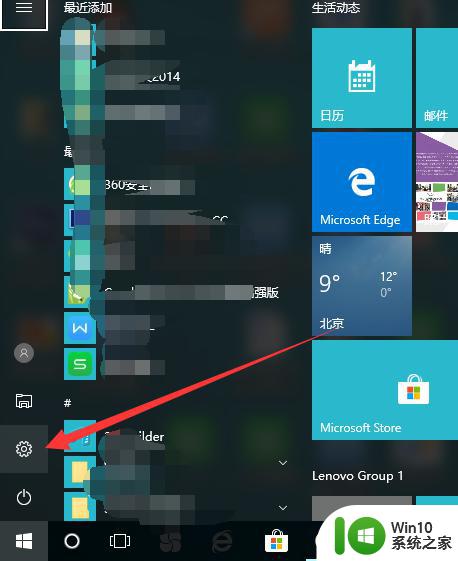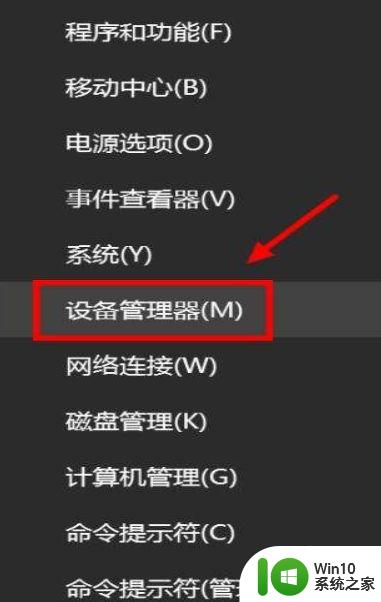win10触摸板灵敏度调节设置方法 win10触摸板灵敏度怎么调
更新时间:2023-01-17 20:21:00作者:cblsl
对于使用win10系统笔记本的用户来说,电脑都会自带有触控板功能可供用户随时进行操作,非常的方便,同时我们也可以根据自己的习惯对笔记本电脑触控板的灵敏度进行调整,不过win10触摸板灵敏度调节设置方法呢?接下来小编就来给大家说说win10触摸板灵敏度怎么调。
具体方法:
1、首先,鼠标左击左下方的窗口键,会弹出一个列表,点击如下图所示的“设置”按钮。
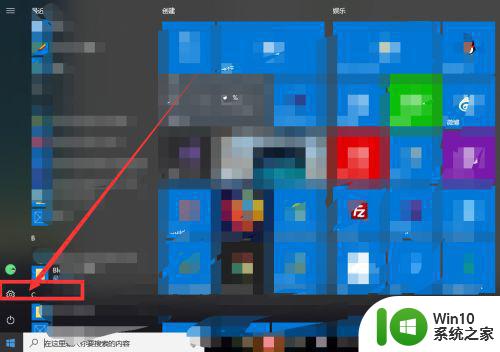
2、然后,会弹出一个菜单,这时候,可以选择如下图所示的选项:
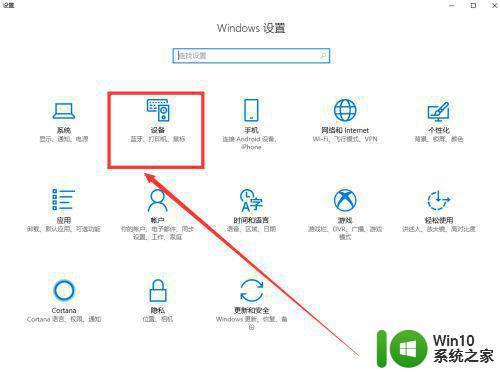
3、接着,进入后,可以看到左边菜单栏,就有一项是“触摸板”,我们点击那个选项。
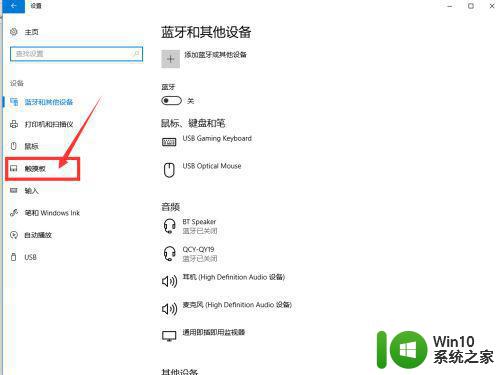
4、在这里,就可以设置触摸板相关的设置了,如下图所示,是可以调节灵敏度的。
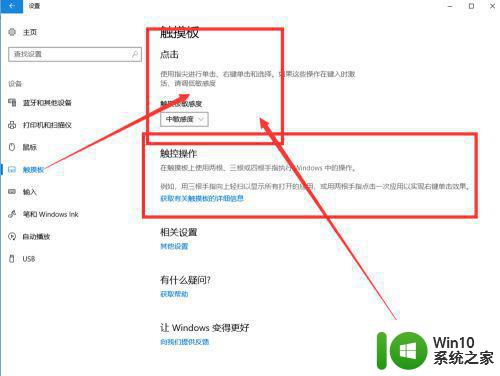
5、我们点击那个下拉框,就可以看到灵敏度的不同大小了。可以选择适合自己的。当然,还可以设置其他设置,设置更多相关的鼠标和触摸板的。
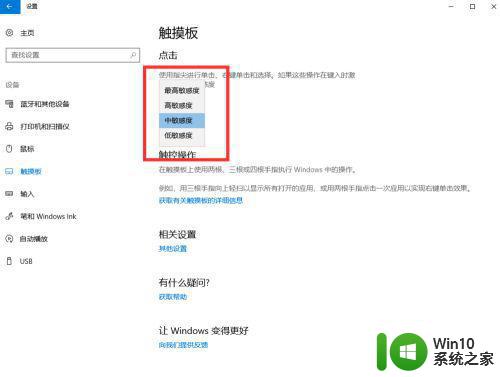
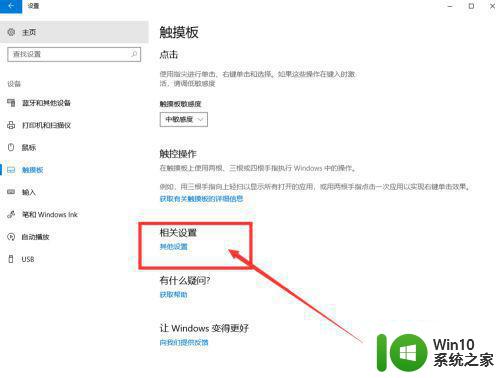
以上就是小编给大家带来的win10触摸板灵敏度怎么调了,还有不清楚的用户就可以参考一下小编的步骤进行操作,希望能够对大家有所帮助。